Hay tantas formas diferentes de usar una PC con Windows como diferentes tipos de PC con Windows. El sistema operativo Windows 10 de Microsoft fue diseñado para mejorar los millones de tareas que las personas usan en su PC con Windows 10 todos los días. La búsqueda de archivos en Windows 10 debería ser más fácil que en versiones anteriores.
Algunos sellos antiguos de Windows Search todavía existen; por ejemplo, todavía es posible buscar en una carpeta completa desde la barra de direcciones. Las nuevas actualizaciones también han agregado algunas características de bienvenida. El asistente personal Cortana de Microsoft facilita aún más la búsqueda de archivos. Hay una barra de búsqueda integrada directamente en la barra de tareas. La integración con los propios servicios en la nube de Microsoft significa que los usuarios pueden encontrar archivos personales y de trabajo sin buscarlos individualmente.
Leer: 20 consejos y trucos de Windows 10 de un fanático
A continuación, se explica cómo buscar archivos en Windows 10.
Cómo buscar archivos en Windows 10 con una ventana
La forma más sencilla y fácil de buscar archivos en Windows 10 es a través de una ventana del navegador. Esta opción existe desde hace años.
En la esquina superior derecha de cada ventana del Explorador de archivos que abre hay un cuadro de búsqueda. Usando ese cuadro de búsqueda, puede buscar archivos específicos en su PC con Windows 10 dentro de esa carpeta. Simplemente comience a escribir el nombre de lo que esté buscando.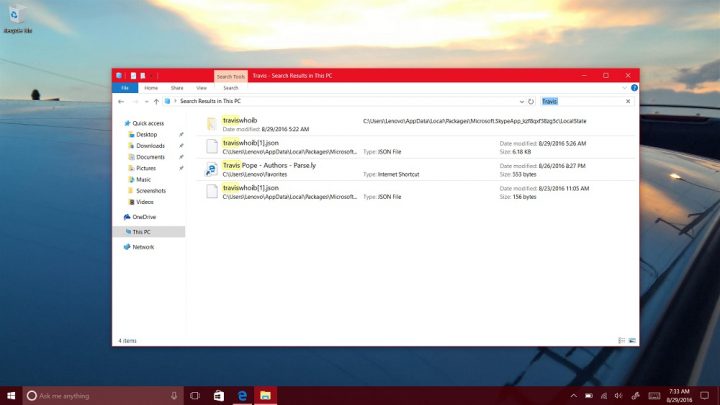
Si está intentando buscar archivos en Windows 10 pero no sabe dónde podrían estar, toque o haga clic en el Esta PC en el panel izquierdo de la ventana del Explorador de archivos. Esto configurará la búsqueda para buscar en todas las carpetas que están en su PC.
Leer: 16 aplicaciones de Windows 10 para Gmail, YouTube y más
Cómo buscar archivos en Windows 10 con Cortana
Aunque el método del Explorador de archivos para buscar en su PC ha existido por más tiempo, Microsoft no necesariamente quiere que usted confíe en él. En su lugar, ha introducido una forma directa y de alto perfil de buscar archivos en Windows 10. Ese método es Cortana.
La nueva área de búsqueda está integrada en el área Ask Me Anything en la que vive el asistente personal de Cortana. Lo mejor de todo es que funciona incluso cuando no ha habilitado el asistente personal.
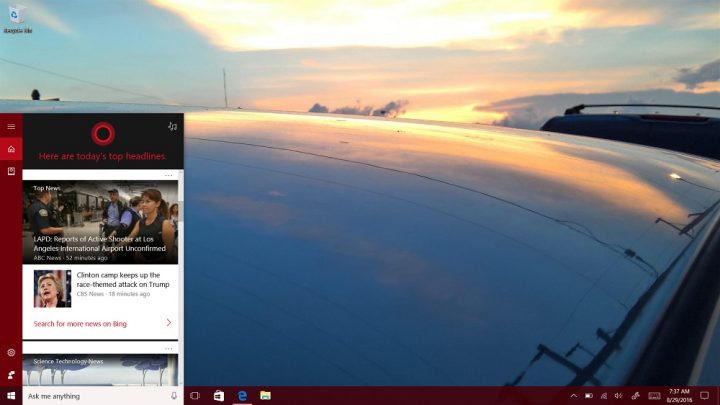
Simplemente toque o haga clic en el cuadro de búsqueda.
Luego comience a escribir su término de búsqueda. De forma predeterminada, este cuadro busca algo más que carpetas. Buscará música, videos, aplicaciones de la Tienda Windows y más. Al hacer clic en el icono de archivo en la parte superior de la ventana, puede limitar su búsqueda a tipos de archivos. Con Cortana, obtendrá un conjunto inmediato de resultados, y más se cargarán con el tiempo a medida que el sistema se acerque a OneDrive. Sin embargo, esto es solo si está conectado a Internet.
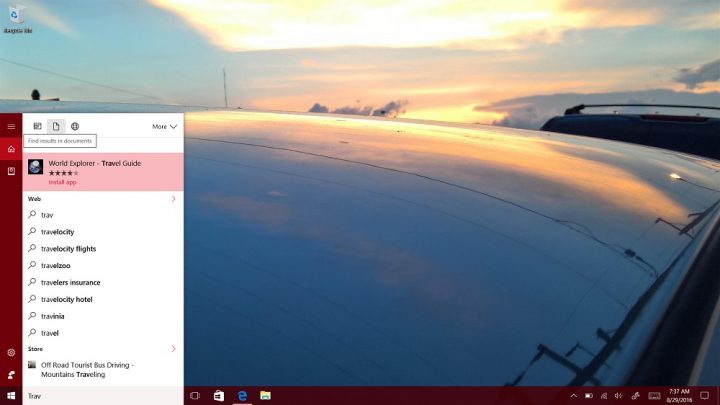
Cómo buscar archivos en Windows 10: consejos
Con Windows 8, Microsoft permitió a los usuarios almacenar marcadores de posición en archivos en su PC cuando el archivo real se almacenaba en OneDrive. A través de esta función, puede buscar, mover y abrir archivos directamente desde las utilidades de búsqueda en Windows. En su lugar, deberá tener archivos de sincronización de OneDrive con el nuevo programa de OneDrive. Este programa también admite cuentas comerciales, pero no admite los mismos marcadores de posición que Windows 8. Si tiene archivos almacenados en OneDrive o OneDrive for Business que no se sincronizan localmente, no aparecerán en una búsqueda de su PC a través del Explorador de archivos. Deberá utilizar el método Cortana. Los archivos almacenados en OneDrive para la Empresa y OneDrive Personal lo llevarán a una ventana del navegador web donde podrá leerlos. No se limite a buscar los nombres de sus archivos. Windows 10 también le permite buscar lo que hay dentro de un documento. Por ejemplo, buscar un archivo de Microsoft Word con su nombre es tan efectivo como buscar el nombre de archivo de ese documento. Si busca archivos en Windows 10, no verá archivos de almacenamiento de forma predeterminada. Esto significa que los archivos ZIP no serán visibles de inmediato. Si realmente tiene muchos de ellos, definitivamente, active esa función desde el Panel de control. Está dentro Opciones del Explorador de archivos. Es posible que deba cambiar el Panel de control a la vista de iconos y fuera de la vista de categorías para encontrarlo. Algunos factores diferentes influyen en la rapidez con la que puede buscar archivos en Windows. La velocidad de su disco duro y su procesador son los dos factores más importantes. Por lo general, las PC con más almacenamiento, digamos de 500 GB a 1 TB, tienen unidades internas que dependen de un elemento físico. Los dispositivos con menor cantidad de almacenamiento suelen depender de unidades de estado sólido, que son más rápidas de buscar. Las diferencias de velocidad pueden ser enormes según la cantidad de archivos que tenga.
Buena suerte al intentar buscar archivos en Windows 10.
